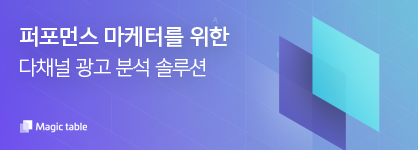지금까지 사용자 가이드 콘텐츠를 통해 매직테이블이 어떤 솔루션인지 기능별로 자세한 사용법을 이야기했습니다. 이번 시간은 사용자 가이드의 마지막 순서로, 매직테이블로 광고 데이터 성과 리포트를 작성하는 방법에 대해 알아보겠습니다.
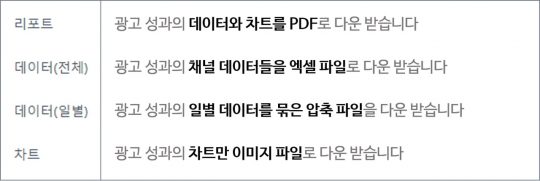
마케터가 주로 이용하는 광고 채널 네이버, 구글 등은 자체 시스템을 통해 광고 성과 리포트를 제공하는 경우가 일반적입니다. 하지만 채널별로 제공하는 리포트의 양식이 달라 다채널 광고 데이터를 관리하는 마케터라면 보고서 작성에 많은 시간과 노력을 쏟습니다. 설득력 있는 보고서를 위해서는 일관된 양식의 보고서가 기본인데, 각기 다른 양식의 채널별 리포트를 하나로 만들기 위한 재가공을 해야 하기 때문이죠.
이런 마케터들에게 가장 반가울 매직테이블의 기능은 데이터, 시각화 차트를 따로 만들거나 캡처하는 등의 과정 없이 동일한 양식의 여러 채널 리포트를 원클릭으로 다운로드해 바로 활용할 수 있다는 것입니다. 그렇다면 매직테이블로 성과 리포트 만들기, 어떻게 할 수 있을까요?
1. 클릭 한 번으로 리포트를!
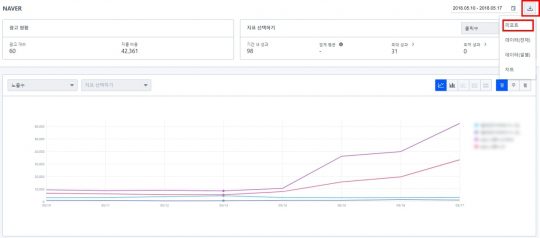
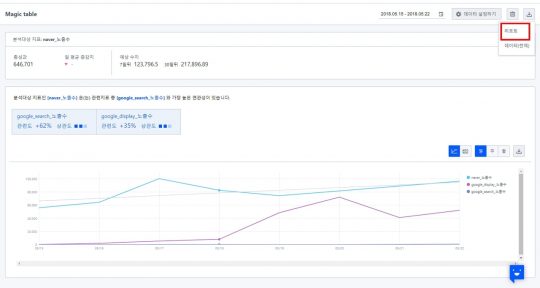
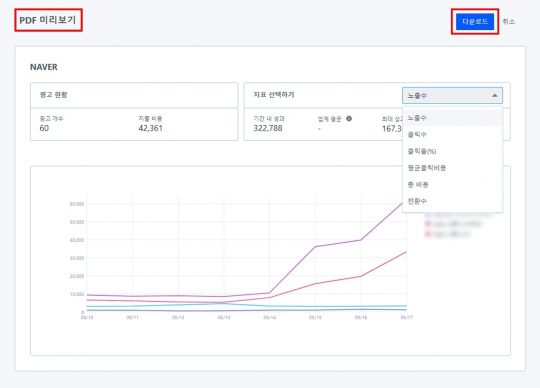
매직테이블의 ‘채널 별 상세보기’와 ‘채널 간 지표 비교’ 화면 우측 상단의 ‘다운로드’ 아이콘을 클릭한 뒤 ‘리포트’를 클릭합니다. 다운로드 페이지로 이동하는데요! 여기에서 바로 광고 데이터와 시각화 차트가 포함된 PDF 파일 형식의 리포트를 다운로드할 수 있습니다.
PDF 미리보기 화면에서 다운로드 할 리포트를 미리 확인할 수 있고, 리포트에 포함될 지표를 바로 바꿀 수도 있습니다! 미리보기 화면을 확인한 뒤 ‘다운로드’ 버튼을 클릭하면 바로 리포트를 다운로드 할 수 있습니다.
2. 데이터 원본이 필요한 경우에도 okay!
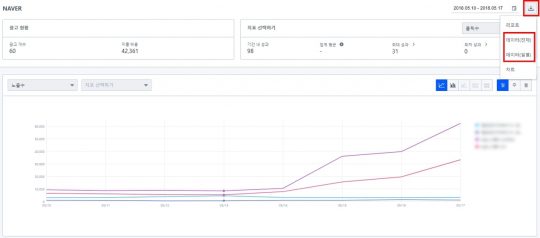
매직테이블에서는 연동한 채널의 광고 데이터 원본을 CSV 파일로 다운로드할 수 있는데요. 하나의 광고 채널 데이터를 다운로드하고 싶다면 ‘채널별 상세보기’ 화면에서 다운로드 아이콘을 클릭합니다.
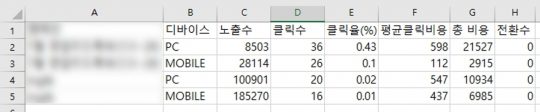
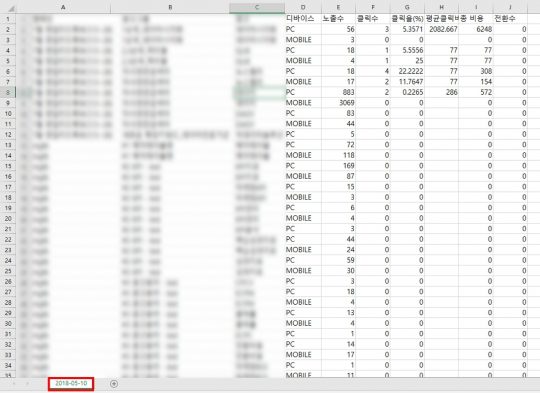
채널별 상세보기 화면에서는 전체 데이터 조회 기간의 데이터를 받을 수도 있고, 일별 데이터를 받을 수도 있습니다. ‘데이터(전체)’ 다운로드에서는 사용자가 설정한 기간에 해당하는 광고 지표들의 합계 데이터를 다운받을 수 있습니다. ‘데이터(일별)’ 다운로드에서는 설정한 기간에 해당하는 개별 광고 단위의 데이터를 일별로 다운받을 수 있습니다.
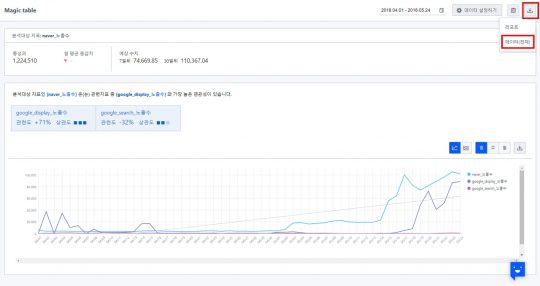
만약 여러 채널의 지표를 파일로 다운로드하고 싶다면, ‘채널 간 지표 비교’ 화면에서 데이터를 다운로드하면 됩니다!
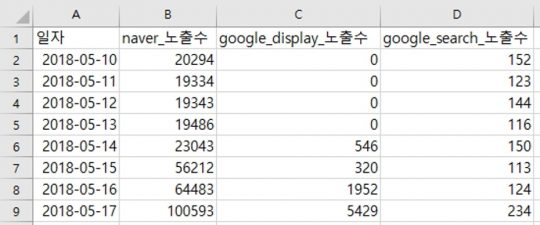
사용자는 ‘채널 간 지표 비교’ 화면에서 선택한 ‘분석 대상 지표’와 ‘관련 지표’의 비교 데이터를 일별로 확인할 수 있습니다.
3. 시각화 차트 이미지, 보고서에 바로 넣기!
많은 보고서에서 차트가 활용되는 이유는 데이터를 시각화하면 숫자로 된 데이터를 일일이 살펴보지 않고서도 데이터의 인사이트를 직관적으로 파악할 수 있기 때문입니다. 따라서 성과 보고서에서 차트가 빠질 수 없을 텐데요! 매직테이블은 이를 위해 차트 이미지만 다운로드할 수 있는 기능을 제공합니다!
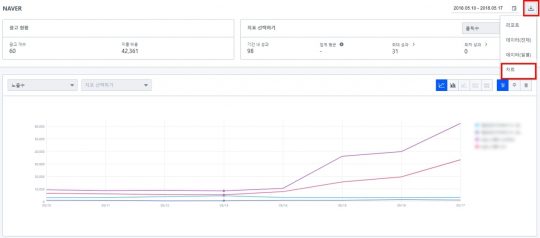
화면 우측 상단의 다운로드 아이콘을 클릭 후 ‘차트’를 클릭하면 위의 이미지에서 보이는 시각화 차트만 따로 다운로드할 수 있습니다.
마치며
지금까지 매직테이블을 활용해 광고 성과 리포트를 작성하는 방법에 대해 알아보았습니다. 보고서 작성에 지친 마케터 분들에게 반가운 이야기가 되었으리라 생각합니다!
이번 콘텐츠를 끝으로 매직테이블 사용자 가이드 연재가 마무리되었습니다. 광고 채널 연동부터 성과 보고서 작성까지, 다채널 광고 분석 솔루션 매직테이블과 함께 효과적인 퍼포먼스 마케팅과 목표 성과 달성을 이루시기 바랍니다!
원문: 매직테이블의 브런치
[사용자 가이드] 연재 글 보기